Овај чланак објашњава неке једноставне и брзе начине за преузимање АМД катализатора контролног центра за Виндовс рачунар. Читајте даље да бисте сазнали више.
АМД катализаторски контролни центар је софтверски програм који омогућава корисницима да управљају и прилагођавају бројне хардверске функције и графичка подешавања, као што су 3Д функције, видео опције и контроле монитора. Долази са АМД Радеон софтвером (раније познат као АТИ Цаталист и АМД Цаталист софтверски пакет), који је управљачки програм за графичке картице и АПУ-ове Адванцед Мицро Девицес (АМД).
Стога, ако желите да преузмете контролни центар катализатора, требало би да преузмете и инсталирате АМД Цаталист драјвер или АМД графички драјвер. Да бисмо вам помогли да обавите задатак лако и брзо, направили смо овај водич корак по корак за преузимање АМД Цаталист-а за Виндовс ПЦ.
Преузимање и ажурирање АМД Цаталист Цонтрол Центер-а за Виндовс ПЦ
Не можете да преузмете исправан драјвер за ваш Виндовс ОС? Не брините, потражите помоћ од једног од најперспективнијих програма за ажурирање драјвера који се зове Бит Дривер Упдатер. Софтвер аутоматски препознаје ваш Виндовс ОС и касније, инсталира најприкладније драјвере за вас. Услужни програм вам такође омогућава да поправите све неисправне драјвере само једним кликом миша. Поред тога, испробавање услужног програма је такође бесплатно. Само кликните на дугме испод!

Како преузети АМД Цаталист драјвере за Виндовс 10 и старије верзије?
Погледајте доле наведене начине да бисте сазнали како да преузмете управљачке програме за АМД графичку картицу за Виндовс 10 и старије верзије оперативног система.
Метод 1: Преузмите АМД драјвере помоћу АМД услужног програма за аутоматско откривање
Можете користити АМД Дривер Аутодетецт услужни програм да набавите најновије драјвере за АМД Радеон графичку картицу, АМД Ризен чипсетове и неколико других АМД производа. У наставку смо дали детаљна упутства о томе како да га користите за преузимање и инсталирање управљачких програма за АМД Цаталист екран у Виндовс 10, 8.1, 7 и старијим верзијама.
- Прво, треба да одете до АМД-ова званична веб страница.
-
На горњој траци менија кликните на Дриверс & Суппорт опција.
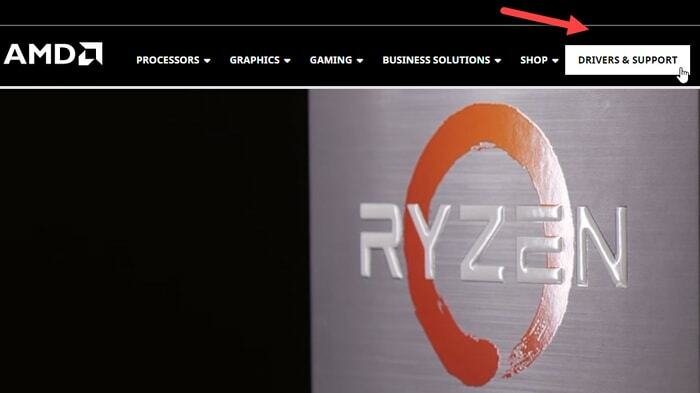
-
На следећој страници кликните на Преузми сада дугме за преузимање АМД алатке за аутоматско откривање драјвера.
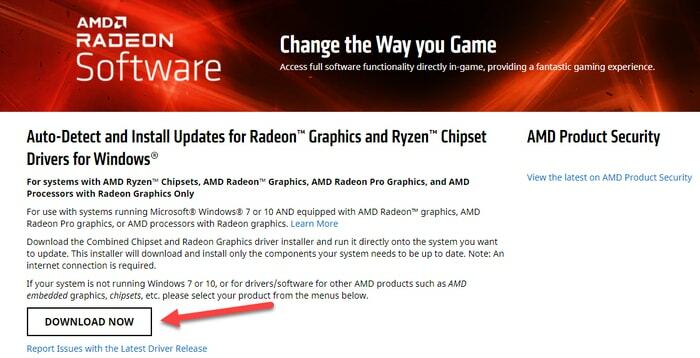
- Ако постоји нова ажурирање драјвера доступан, алат ће га аутоматски преузети за оперативни систем вашег рачунара.
- Када се датотека драјвера преузме, видећете безбедносни упит на екрану. Кликните на Трцати могућност да започнете процедуру инсталације.
-
На АМД Цаталист софтвер: Инсталациони фолдер искачући прозор, кликните на Прегледај да изаберете фасциклу у којој се чувају преузете датотеке, а затим тапните на Инсталирај дугме.
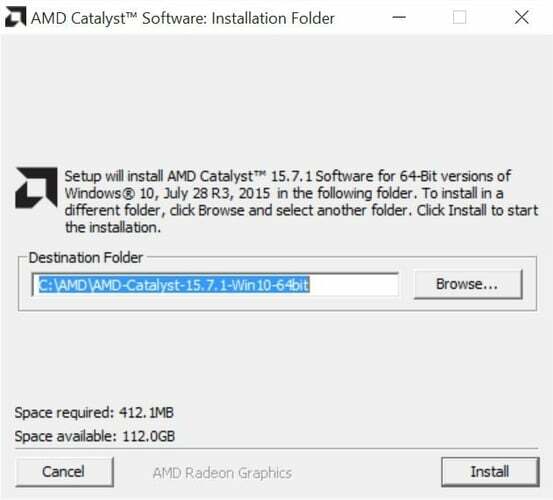
-
На следећем АМД Цаталист Инсталл Манагер искачући прозор, морате изаберите жељени језик из падајућег менија и тапните на Следећи дугме.
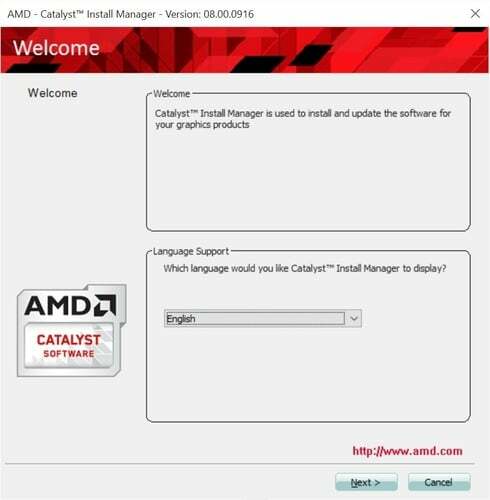
- АМД Инсталл Манагер ће вам пружити две опције за инсталирање ажурирања: изразити или Обичај инсталација. Потребно је да изаберете опцију Екпресс кликом на радио дугме поред ње.
Белешка: Адванцед Мицро Девицес (АМД) препоручује корисницима да наставе са поступком експресне инсталације јер је осигурава да су инсталиране све датотеке неопходне за исправну функционалност АМД Радеон графичких картица.
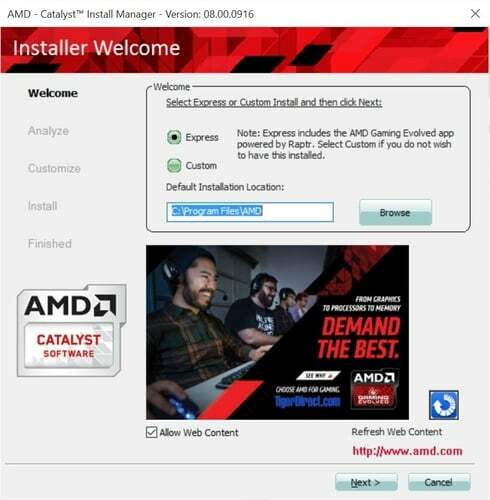
-
Затим морате прочитати Уговор о лиценцирању са крајњим корисником (ЕУЛА) пажљиво и додирните Прихвати дугме ако се слажете са условима и одредбама.
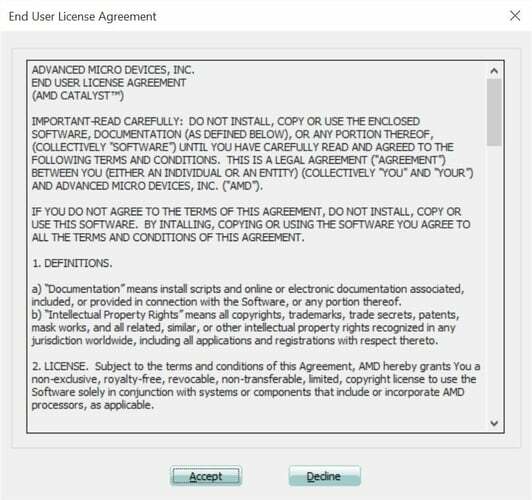
- АМД Цаталист Инсталл Манагер ће сада анализирати конфигурацију вашег система и инсталирати све датотеке потребне за пуну и глатку функционалност вашег АМД производа.
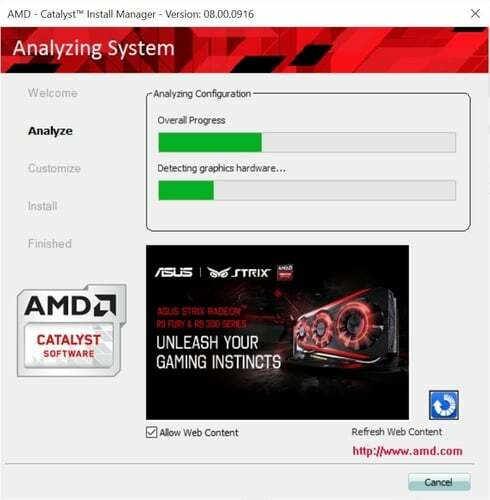
-
Након што је ажурирање успешно инсталирано, АМД Инсталл Манагер ће потврдити исто. Сада само треба да кликнете на Заврши и поново покрените систем да бисте завршили процедуру инсталације.

Прочитајте такође: Ажурирајте АМД драјвер на Виндовс 10 – преузмите и инсталирајте лако
Метод 2: Преузмите и инсталирајте АМД графичке драјвере преко званичне подршке за АМД драјвере
Ако услужни алат за аутоматско откривање не успе да идентификује вашу графичку картицу или оперативни систем Виндовс, можете директно да одете на званични страницу подршке за драјвере Адванцед Мицро Девицес и ручно преузмите управљачки програм за АМД катализатор. Ево детаљних упутстава за исти.
- Први, морате посетити АМД драјвери и подршка страна.
- Сада можете или да откуцате свој Назив производа АМД (нпр. АМД Радеон РКС 5700 КСТ) у пољу за претрагу или изаберите исти са листе производа.
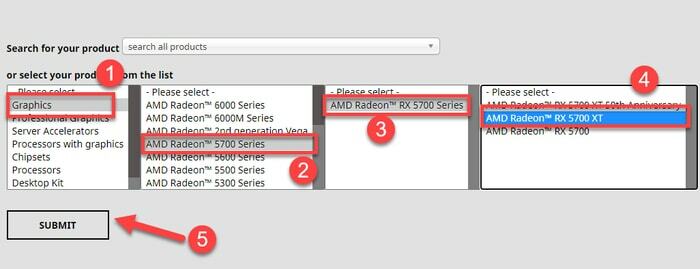
- Кликните“+” икона поред верзије оперативног система (на пример, Виндовс 10, 64 бит) за који покушавате да инсталирате ажурирање.
-
Затим кликните на Преузимање дугме поред препорученог (ВХКЛ) ажурирања.
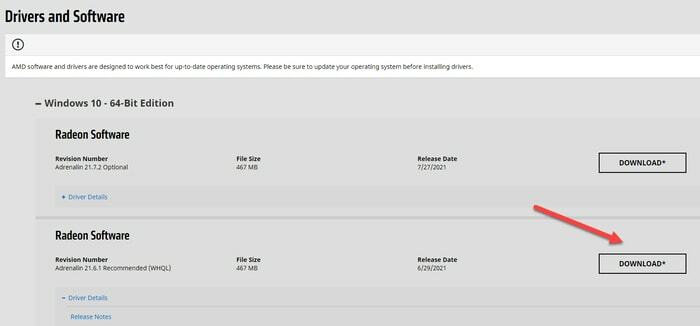
- Сада морате да покренете чаробњак за инсталацију АМД-а двапут кликните на преузету датотеку.
- Пратите упутства на екрану да довршите процедуру инсталације АМД драјвера. Када се инсталација заврши, рестарт ваш систем.
Прочитајте такође: [Поправљено] АМД аудио уређај високе дефиниције није прикључен на Виндовс
Метод 3: Преузмите и ажурирајте АМД графичке драјвере преко Бит Дривер Упдатер-а (препоручено)
Ако не можете да пронађете најприкладније управљачке програме за АМД катализатор за вашу верзију оперативног система користећи ручне методе објашњене изнад, испробајте Бит Дривер Упдатер. То је алат за ажурирање драјвера који може аутоматски препознати ваш систем и открити исправне драјвере. Такође, софтвер може да инсталира све најновије исправке драјвера само једним кликом миша. Не само ово, већ овај програм за ажурирање драјвера такође повећава перформансе рачунара до 50%.
Ево упутстава корак по корак о томе како да користите ову вешту алатку за ажурирање драјвера да бисте инсталирали најновије АМД драјвере за вашу графичку картицу.
- Преузмите и инсталирајте Бит Дривер Упдатер алат на вашем рачунару.

- Када покренете програм, он ће аутоматски скенирајте свој систем и идентификујте све нестале, покварене и застареле драјвере на вашем рачунару
- Након што се резултати скенирања појаве на екрану, идите на АМД графички драјвер који желите да ажурирате и кликните на Ажурирање сада дугме поред њега.

Прочитајте такође: Преузмите управљачке програме за АМД аудио уређаје високе дефиниције за Виндовс 10/8/7
Закључак
У овом водичу за преузимање АМД Цаталист Цонтрол Центер, поделили смо гомилу корисних начина да вам помогнемо да преузмете и инсталирате АМД драјвере за екран или АМД графичке драјвере на Виндовс рачунар. У случају да имате додатних питања у вези са горе наведеним питањем, слободно нас питајте преко одељка за коментаре испод.
Да ли вам је овај пост био користан? Ако јесте, придружите се нашем билтену данас и будите у току са свим најновијим чланцима у вези са технологијом.